Telepítési és használati utasítás
Az SLK 2.0 telepítésével és használatával kapcsolatos utasítások
Az SLK 2.0 az alábbi konfigurációkban használható:
Először nézzük meg az SLA telepítésének általános elveit és a korábbi változatoktól való eltéréseket.
Az SLK korábbi verzióitól eltérően a CLK 2.0 verziója csak az alábbi összetevőket tartalmazza:
- SLK szerver modul
- Biztonsági kulcsvezérlő
- Regisztrációs adatok és védett adatfájlok egy bizonyos kulcskészlethez (mindkét konfigurációhoz egy "33CE" sorozatot használunk) *
* a legutóbbi verziókban a védett adatfájl a közös konfigurációs elrendezésben található
Az SLLC "LicenseAddIn" külső összetevője az új NativeApi technológia alkalmazásával valósul meg és fizikailag a konfiguráció általános elrendezésében található.
Sűrű kliensen és 1C: Enterprise szerveren az összetevő telepítése és elindítása automatikusan történik. Amikor a vékony klienst és a webes klienst először indítja el, az összetevőt manuálisan kell telepíteni (az SLK 2.0.5.133 verziójától kezdve ez a művelet felesleges).
Figyelem! Az SLK2.0 jelenlegi verziójának korlátozása miatt az 1C-Enterprise kiszolgáló működése ügyfél-kiszolgáló módban csak Windows operációs rendszereken lehetséges. Ügyfélként az 1C: Enterprise platform által támogatott operációs rendszereket és böngészőket használhatja.
A licencrendszer telepítése és a konfiguráció megóvása előtt (a CLK külső összetevőjével nem szabad összetéveszteni) a konfigurációs védelmi kulcsokat el kell távolítani, és az összes alkalmazásukat ki kell tölteni.
Az engedélyezési rendszer telepítéséhez és a konfiguráció konfigurálásához a telepítőprogram indítási menüjében válassza a "Telepítse a konfigurációs licencrendszert".
Figyelem! A konfiguráció elosztásának (beleértve a frissítéseket is) telepítésekor a CLK elosztás mindig a konfigurációs sablon mappába kerül
"C: \ Program Files \ 1cv82 \ tmplts \ AgroSoft \ BUHSH \ Version" a "Protection" alkönyvtárba *
* A konfigurációs sablon elérési útja eltérhet a megadott értéktől.
A telepítés után a SLC 2.0, ha kíván együtt dolgozni a CLA korábbi verziók, meg kell adnia egy másik portot CLA szerver (alapértelmezett érték 9099), mint a 9098. Ez megtehető a futás a kiszolgáló beállításait fájlba „LicenceServerOptions”.
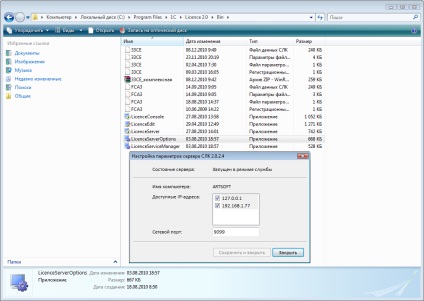
Most nézzük meg a CLC telepítésének és konfigurálásának eljárását a konfiguráció indításának minden egyes változatára vonatkozóan.
Fájl módban dolgozhat egyetlen felhasználó biztonsági kulccsal
Ebben a módban minden ügyfélszámítógépen telepíteni kell a CLK elosztást.
Ha az SLK szerver standard beállításait választotta ki, akkor nincs szükség beállításra. Futtathatja a konfigurációt, és minden működnie kell.
Ha az SLK szerver másik portját választotta, a konfiguráció elindításának első alkalmával a CLK megjelenő ablakában meg kell adnia az SLK kiszolgáló megfelelő portját.
A megadott beállítások automatikusan mentésre kerülnek.
Fájl üzemmódban többfelhasználós biztonsági kulcs használatával
Munka ügyfél-kiszolgáló módban, ha az 1C: Enterprise szerver és a CLK biztonsági kulcsok ugyanazon a fizikai szerveren vannak
Ebben a módban a CLK elosztást csak a SERVER-ben kell telepíteni. Az ügyfélszámítógépeken nem kell telepíteni a CLK eloszlást.
Munka ügyfél-kiszolgáló módban, ha az 1C: Enterprise szerver ugyanazon a kiszolgálón található, és a CLC biztonsági kulcsai a másik szerveren
Ebben a módban a CLK elosztást csak a számítógépen kell telepíteni, ahol a CLK védelem több felhasználó kulcsát (vagy több billentyűjét) az USB-porthoz csatlakoztatják (a továbbiakban ez a számítógép SERVER SLK lesz). Az ügyfélszámítógépeken és az 1C: Enterprise kiszolgálón telepített kiszolgálón a telepítéshez nem szükséges telepíteni a CLK elosztást.
Továbbá, a szerver az 1C: Enterprise szerver kell egy mappában általános beállítások az összes felhasználó (például a Windows Vista lesz a "C: \ Users \ All Users \ 1C \ License 2.0", a Windows 8, akkor a „C: \ ProgramData \ 1C \ License 2.0 ") kell elhelyezni a szöveges fájl" LicenceAddIn.config „tartalmazza a következő információkat:
[33CE]
Host = 192.168.1.40
Port = 9099
ReadTimeout = 30
KeepAlivePeriod = 60
KeyNo = 0
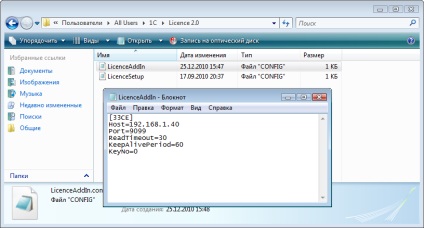
Ezt követően újra kell indítani az 1C: Enterprise szervert.
P / S A legújabb változat a CLA, hogy az elem automatizálható futtatásával konfigurációja (szükség a fájl módot.) A szerver 1C telepítve: Enterprise szerver, a pop-CLA mezőben állítsa be a megfelelő paramétereket kommunikál a CLA szerver és kattintson a jobb egérgombbal a a felső része az ablak, válassza ki a „Save beállítások használata a szerver 1C” a megjelenő menüben a cél fájl jön létre automatikusan a megfelelő helyre.
